Si ya las dibujaron, ahora vamos a practicar cómo moverlas, dimensionarlas, girarlas y modificarlas.
MOVER
Para mover una forma, debemos colocar el puntero sobre la forma y cuando se transforma en una flecha de 4 puntas presionamos botón izquierdo y sin soltarlo la movemos hasta el lugar deseado en la diapositiva. Soltar botón izquierdo para dejarla allí.
Para mover una forma, debemos colocar el puntero sobre la forma y cuando se transforma en una flecha de 4 puntas presionamos botón izquierdo y sin soltarlo la movemos hasta el lugar deseado en la diapositiva. Soltar botón izquierdo para dejarla allí.
DIMENSIONAR
Para agrandar o achicar la forma, debemos colocar el puntero sobre alguno de los tiradores blancos. Cuando se convierte en una flecha de 2 puntas, presionamos boton izquierdo y arrastramos hacia adentro de la forma(para achicarla) o hacia afuera (para agrandarla).
GIRAR
Para girar una forma, colocamos el puntero sobre el punto verde que muestra la siguiente forma. El puntero toma forma de una flecha curva, presionamos botón izquierdo y movemos en forma horaria o anti-horaria el mouse.
MODIFICAR
Algunas formas tienen este rombito amarillo que permite modificar levemente el dibujo. Si tironeamos de él veremos que la forma cambia sutilmente. En el ejemplo siguiente, agrandamos el bisel.





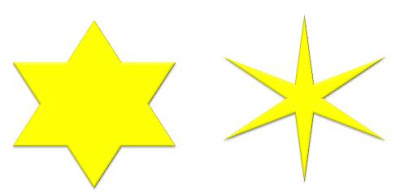
Hola necesito la forma de circulo, no la eliptica, debo recortar monedas y no encuentro la manera de hacerlo, agradeceria respuesta-marthincha
ResponderEliminarEs la misma herramienta. Al dibujarla mantén presionada la tecla Ctrl o la tecla Shift que esta arriba de Ctrl
Eliminar